H5P Interactives gebruiken
Met het gloednieuwe Creator+-pakket worden de bestaande Creator+-tools van D2L® geïntegreerd met H5P Premium. Het biedt wel vijftig interactieve inhoudstypen, geavanceerde generatie van AI-content en verbeterde analysemogelijkheden, allemaal geïntegreerd in het Brightspace®-ecosysteem.
Voordat u begint
Als u de H5P-functies wilt gebruiken, moet u ervoor zorgen dat de Creator H5P-integratie is ingeschakeld onder Organisatietools > Beschikbaarheid tools.
H5P-inhoud invoegen op een nieuwe pagina
Gebruik Interactieve functies om H5P-inhoudstypen in uw cursus te maken of opnieuw te gebruiken.

|
Belangrijk: Voordat u de interactieve H5P-Inhoud aan items kunt koppelen, moet u ervoor zorgen dat de services toewijzing en Cijfers zijn ingeschakeld in de registratie en implementatie van H5P.
U kunt interactieve H5P-inhoud alleen koppelen aan score-onderdelen in lessen. Deze functie wordt alleen ondersteund voor systemen die gebruikmaken van de Nieuwe inhoudservaring.
Als u wilt weten of uw omgeving deze functie ondersteunt, kunt u dit navragen bij uw systeembeheerder.
|
H5P-inhoud invoegen op een nieuwe pagina:
- Klik op de navigatiebalk van de cursus op Inhoud.
- Klik op Nieuwe maken > Pagina.
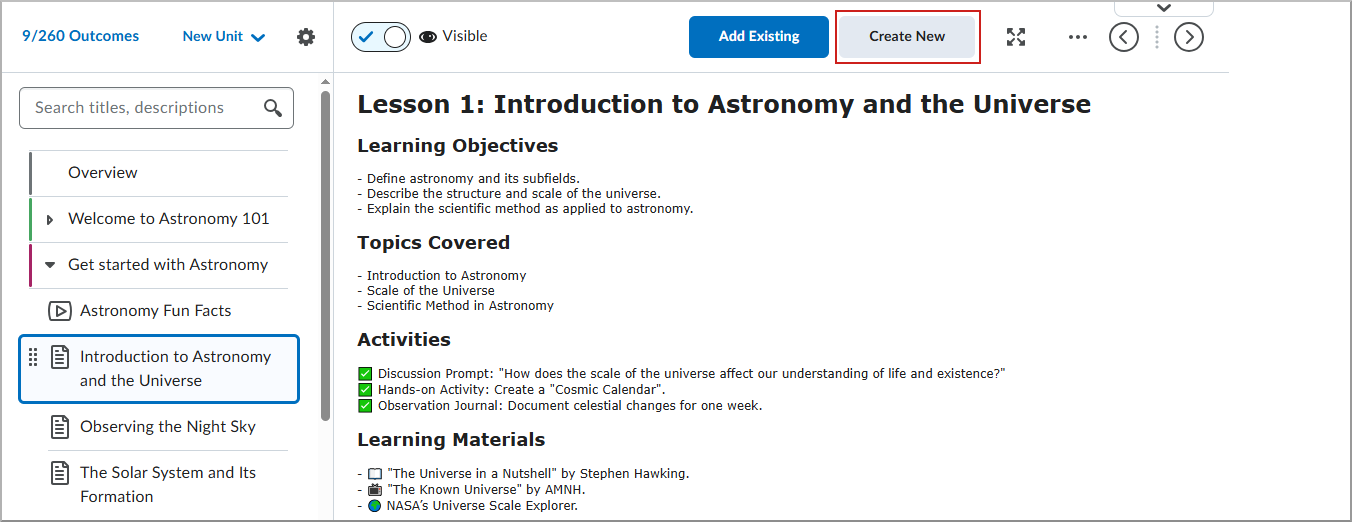
- Klik in Brightspace® Editor op Tools voor schrijvers > Interactives.

- Voer in het dialoogvenster Interactieve elementen een van de volgende handelingen uit:
- Zoek naar een interactief item dat u kunt gebruiken.
- Selecteer een van de interactieve items in de lijst Categorie.
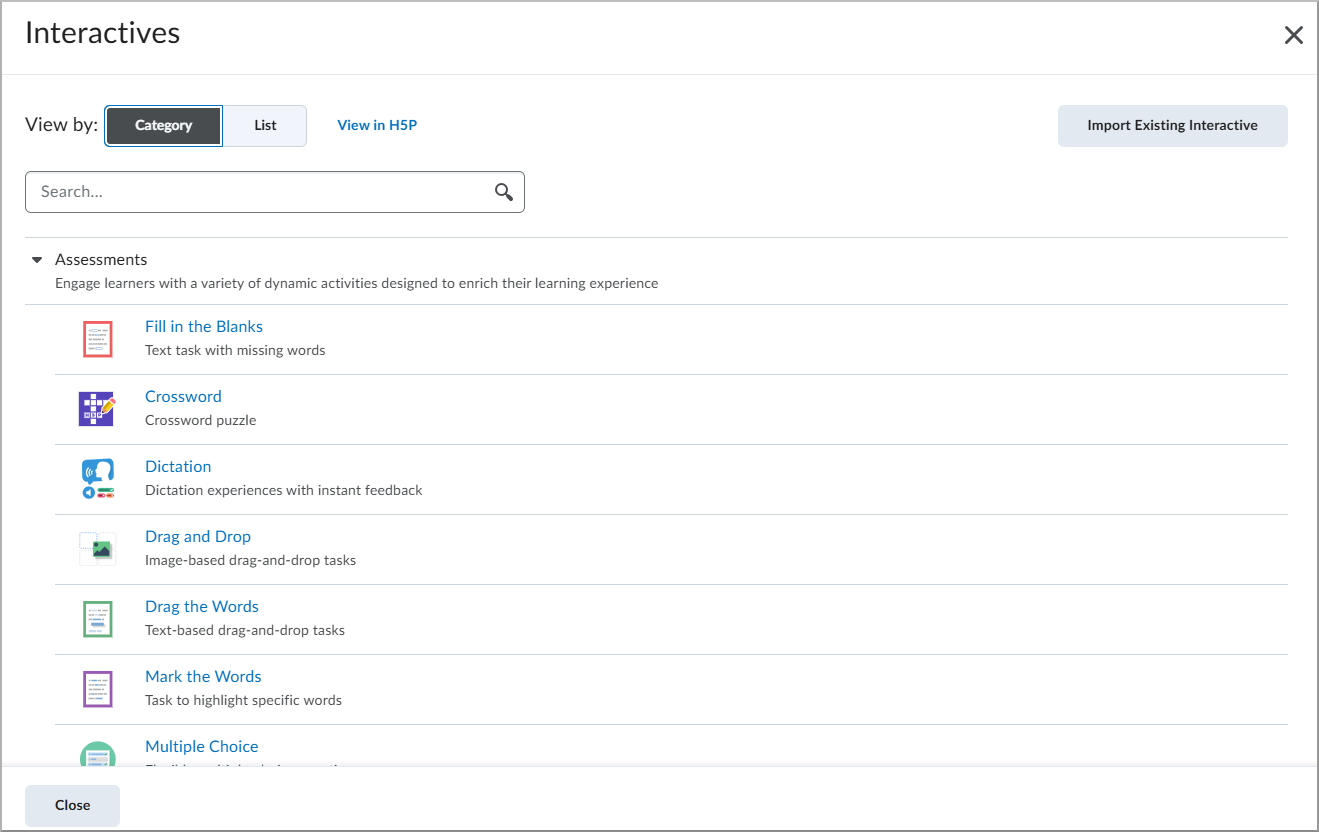
- Vul alle vereiste velden in en klik op Opslaan en invoegen.

- Bekijk uw inhoud en klik op Invoegen.
In Nieuwe inhoudservaring wordt mogelijk de vraag Score-onderdeel toevoegen weergegeven. Kies een van de volgende opties:
- Klik op Score-onderdeel toevoegen om het toe te voegen aan het scorerapport.
- Klik op Doorgaan zonder score-onderdeel als u niet wilt dat het wordt toegevoegd aan het scorerapport.
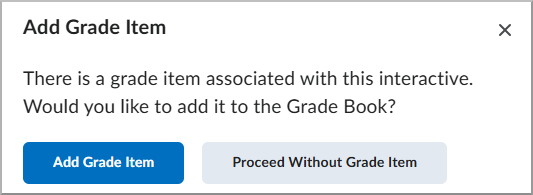

|
Belangrijk: De prompt score-onderdeel toevoegen wordt alleen weergegeven als:
- De Nieuwe inhoudservaring wordt gebruikt.
- Het interactieve item is gekoppeld aan een score-onderdeel.
- De services Toewijzing en Scores zijn ingeschakeld in de H5P-registratie en -implementatie.
|
- Vul in de Brightspace® Editor eventuele aanvullende gegevens in, zoals de paginatitel, de uiterste datum, beschikbaarheid en voorwaarden en de instellingen voor voltooiing.
- Klik op Opslaan en sluiten om de nieuwe pagina op te slaan.
Het interactieve element wordt toegevoegd aan de pagina in Brightspace®.
Een interactief element bewerken
U kunt een interactief element van H5P bewerken die u al hebt toegevoegd.
Een interactief element van H5P bewerken
- Ga in Inhoud naar het interactieve element dat u wilt bewerken.
- Klik op Bewerken om de bewerkingsinterface te openen.

- Breng de gewenste wijzigingen aan.
- Klik op Opslaan.
Smart Import gebruiken
H5P Smart Import is een op AI gebaseerde oplossing die automatisch verschillende interactieve vragen over een onderwerp genereert op basis van geüploade documenten, video's of web-URL's.
U kunt tijd besparen door eenvoudig interactieve inhoud te maken met Smart Import.
Smart Import gebruiken
- Klik in de module waarin u de inhoud wilt maken op Nieuwe maken > Pagina.
- Klik in de Brightspace® Editor op Insert Stuff®.
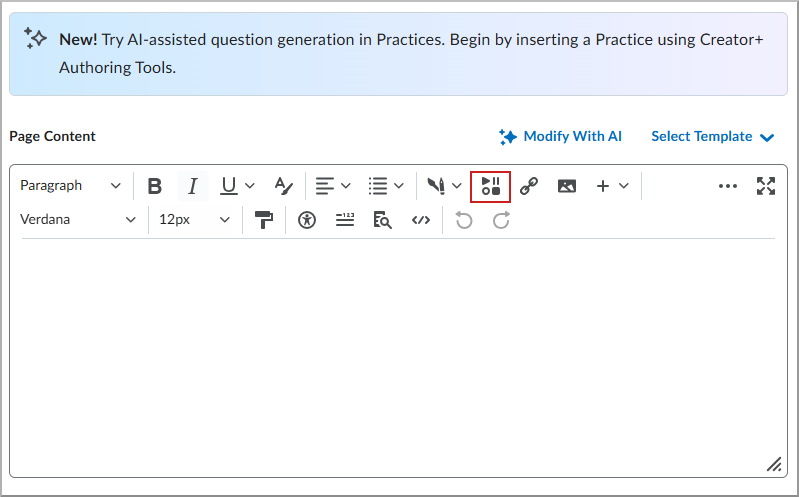
- Selecteer H5P in het scherm Insert Stuff .
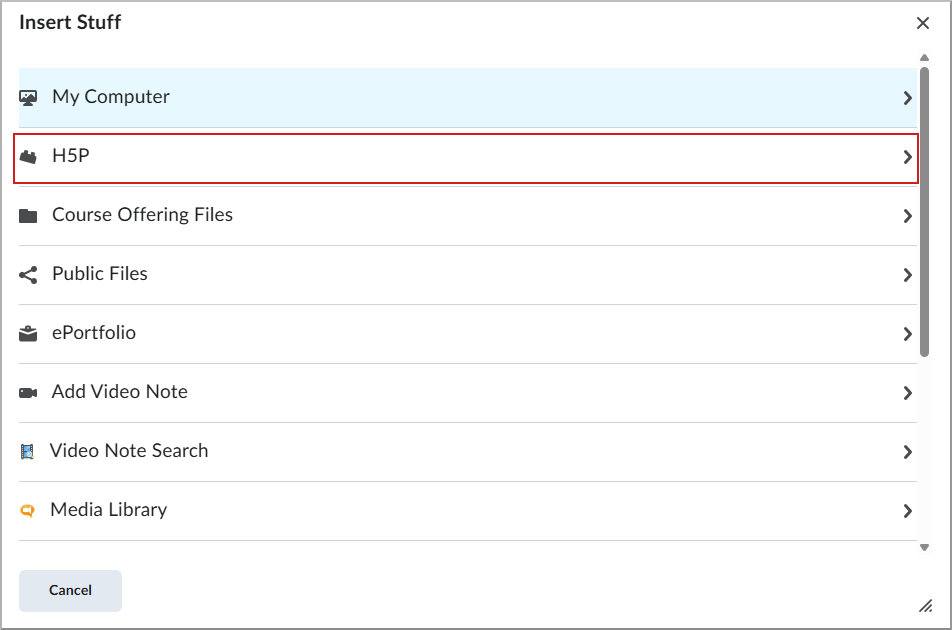
- Klik op Smart Import.

- Selecteer de bron voor uw inhoud en upload deze:
- Importeren uit bestand
- Importeren van een webpagina
- Importeren uit tekst
- Bekijk een tekstversie van uw inhoud door te klikken op Tekst controleren > Doorgaan.
- Klik op Concepten controleren en selecteer alle concepten die u in het interactieve element wilt opnemen. Klik vervolgens op Doorgaan.
- Klik op Inhoudstypen selecteren om interactieve elementen toe te voegen en klik op Inhoud genereren.
- Klik op Inhoud bekijken om de interactieve elementen te bekijken en te bewerken.
- Klik op Invoegen om de gemaakte inhoud toe te voegen.
H5P-interactives koppelen aan score-onderdelen
Wanneer u een H5P Interactive insluit in een HTML-pagina, kan het systeem u vragen om te kiezen of u het interactieve wilt koppelen aan een score-onderdeel en het toe te voegen aan het beoordelingsboek.
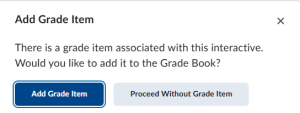
 | Belangrijk: De prompt score-onderdeel toevoegen wordt alleen weergegeven als: - De Nieuwe inhoudservaring wordt gebruikt.
- Het interactieve item is gekoppeld aan een score-onderdeel.
- De services Toewijzing en Scores zijn ingeschakeld in de H5P-registratie en -implementatie.
|